آیفون بیشتر تجربه خوبی از گوشی و تماس تلفنی ارائه میدهد، اما همیشه بدون مشکل هم نیست. ما چندین اشکال را تجربه کردهایم که یکی از آنها کم بودن میزان صدای تماس در آیفون است. این آخرین چیزی است که کسی می خواهد در یک تماس تلفنی مهم تجربه کند. اگر شما هم با همین مشکل مواجه هستید، ما در این مقاله سلام دنیا 10 راه حل پیدا کردیم که باید به شما در رفع مشکل کم شدن و نیامدن صدا هنگام مکالمه در آیفون کمک کند. در این موضوع خاص، ممکن است صدای تماس از همان ابتدا کم باشد یا ممکن است به تدریج در هنگام تماس کاهش یابد. ممکن است مجبور شوید صدا را افزایش دهید، اگر نه، از مشکلاتی که مانع را از تنظیم سطح صدا در گوشی شما می شود باید خلاص شوید. روشهایی که در این مقاله پیشنهاد میکنیم به شما کمک میکنند همه آنها را برطرف کنید. با این حال، اجازه دهید ابتدا علت این موضوع را درک کنیم.
چرا صدای تماس در گوشی آیفون بسیار کم است؟
ممکن است به دلایل مختلفی میزان صدای تماس گوشی آیفون شما کم باشد.در اینجا چند مشکل خارجی وجود دارد که باعث بروز این مشکل می شوند:
- تجمع گرد و غبار در داخل گوشی.
- ممکن است محافظ صفحه گوشی را مسدود کند.
- ممکن است یک قاب گوشی را مسدود کرده باشد.
- آسیب ناشی از خیس شدن با آب.
حتما بخوانید: خارج کردن آب از آیفون در آب افتاده با برنامه سیری siri
با این حال، چند مشکل نرم افزار داخلی نیز ممکن است باعث بروز مشکل صدا شود. این شامل:
- وجود یک باگ در نسخه فعلی iOS آیفون.
- پیکربندی اشتباه در تنظیمات آیفون.
- سطح صدای کم در هنگام برقراری تماس.
خبر خوب این است که همه این مسائل راه حل هایی دارند که می توانید به راحتی آنها را پیاده سازی کنید و از مشکل خلاص شوید. بیایید به آنها نگاهی بیاندازیم.
نحوه رفع مشکل نیامدن صدا هنگام مکالمه در آیفون
اجازه دهید 10 راه حل آزمایش و بررسی شده برای حل این مشکل را بررسی کنیم. ما راه حل هایی که میتوانید در بخش نرمافزاری پیادهسازی کنید و روشهایی که شامل رفع چند مشکل خارجی است را بررسی خواهیم کرد. با این حال، در صورت وجود مشکل سخت افزاری، هیچ یک از راه حل های زیر نمی تواند سودمند باشد.
1. غیرفعال کردن Noise Cancellation
قابلیتی در آیفون شما وجود دارد که صدای محیط را در تماس های تلفنی کاهش می دهد تا بتوانید خروجی واضحی از گوشی دریافت کنید. با این حال، اگر این ویژگی باگ باشد، ممکن است در نهایت باعث مسدود شدن صدای مفید از گیرنده شود. از این رو، میتوانید این ویژگی را غیرفعال کنید تا ببینید میزان تماس شما بهبود مییابد یا خیر.
مرحله 1: Settings را باز کنید.
مرحله 2: روی Accessibility ضربه بزنید.
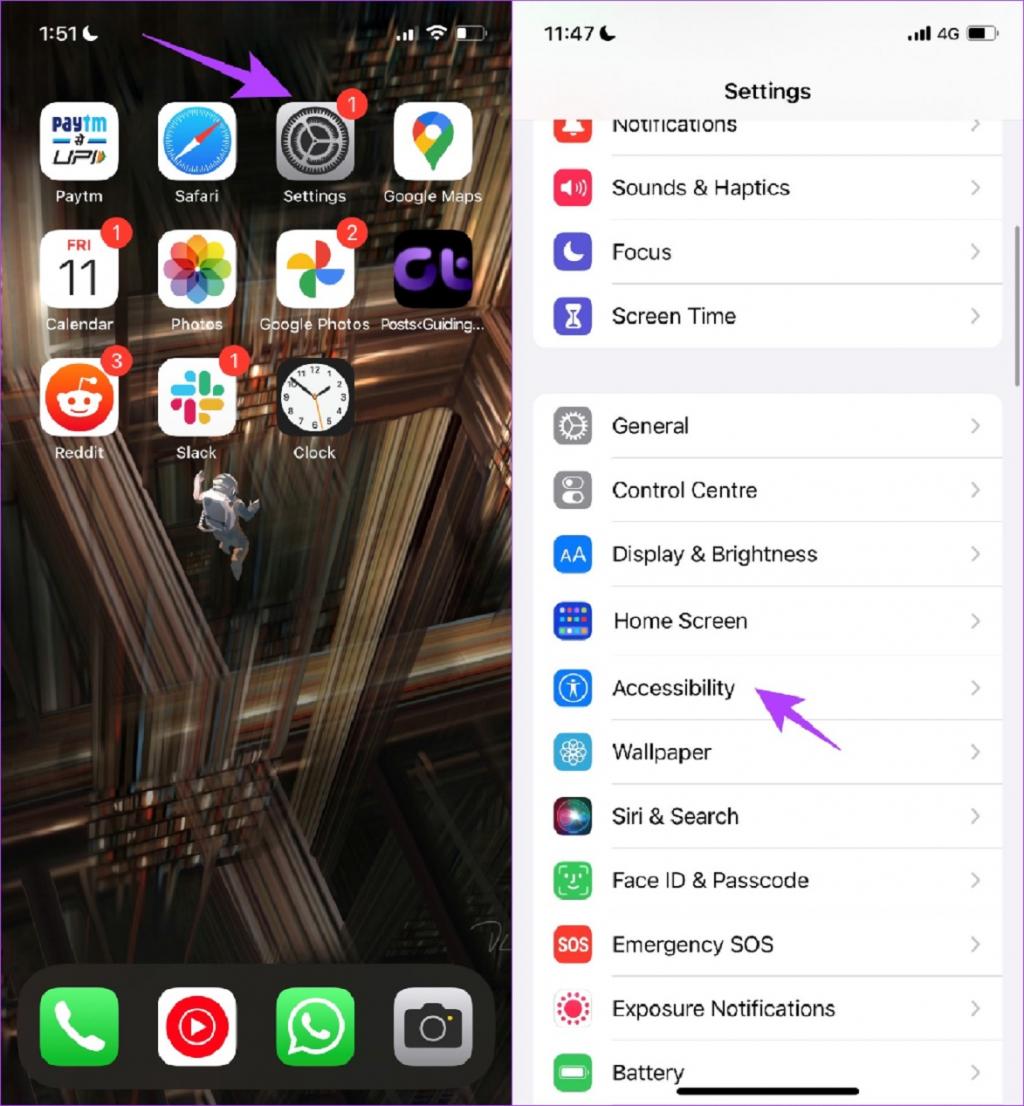
مرحله 3: روی Audio/Visual ضربه بزنید.
مرحله 4: کلید تغییر وضعیت برای «Phone Noise Cancellation» را غیرفعال کنید.
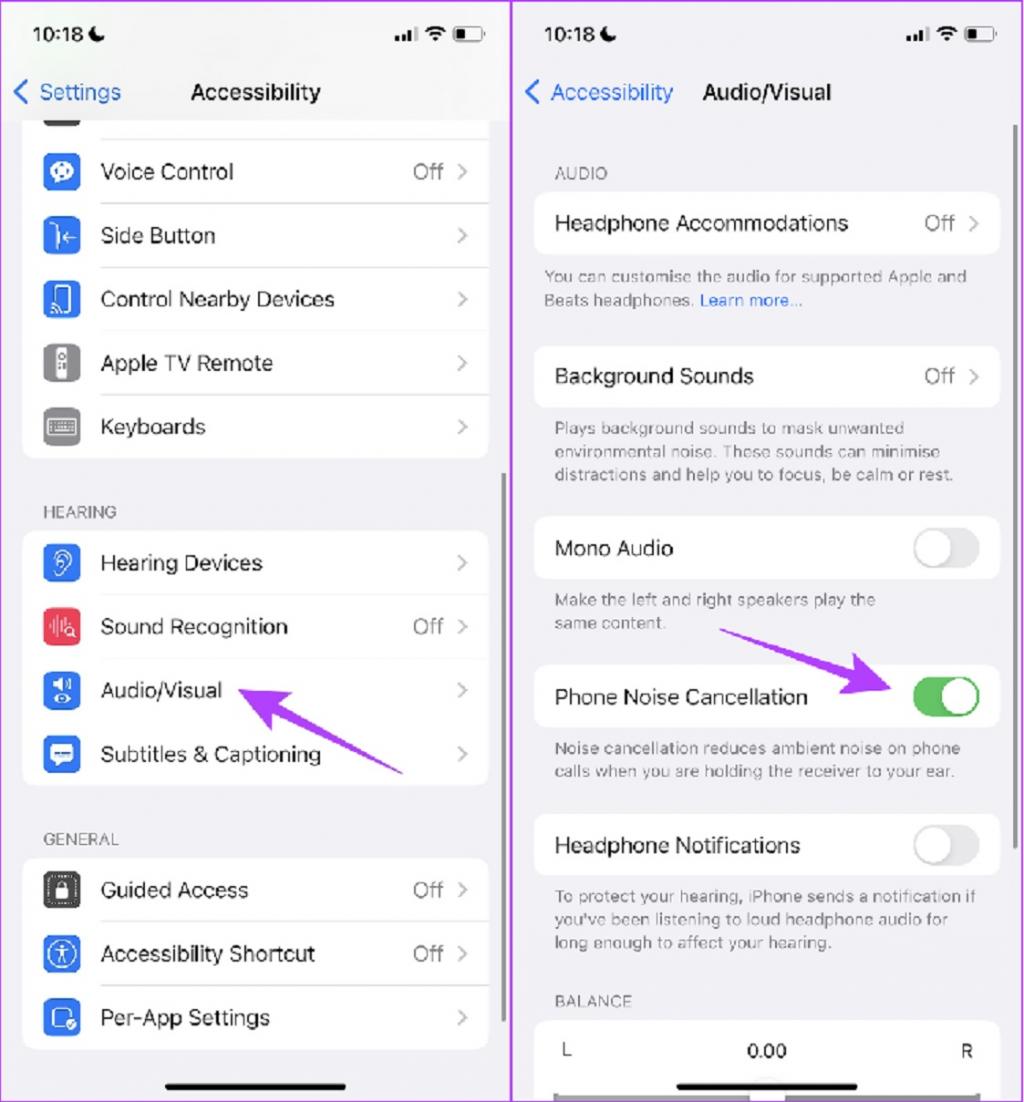
اگر با این راه حل مشکل برطرف نشد، ممکن است سطح صدای تماس شما کم باشد. بیایید ببینیم چگونه آن را افزایش دهیم.
حتما بخوانید: رفع مشکل خالی شدن باتری آیفون از شب تا صبح
2. افزایش صدای تماس
آیا می دانستید که می توانید صدای خروجی گوشی آیفون خود را افزایش دهید؟ این احتمال وجود دارد که سطوح صدا بدون اطلاع شما کاهش یافته باشد. بنابراین، میزان صدای تماس را بررسی کنید و دوباره آنها را به صورت دستی افزایش دهید. در اینجا نحوه انجام آن آمده است:
مرحله 1: زمانی که در حال مکالمه هستید، از دکمه های میزان صدا برای افزایش صدا استفاده کنید.
مرحله 2: اطمینان حاصل کنید که سطح صدا به سطحی که برای شما کافی است افزایش یافته است.
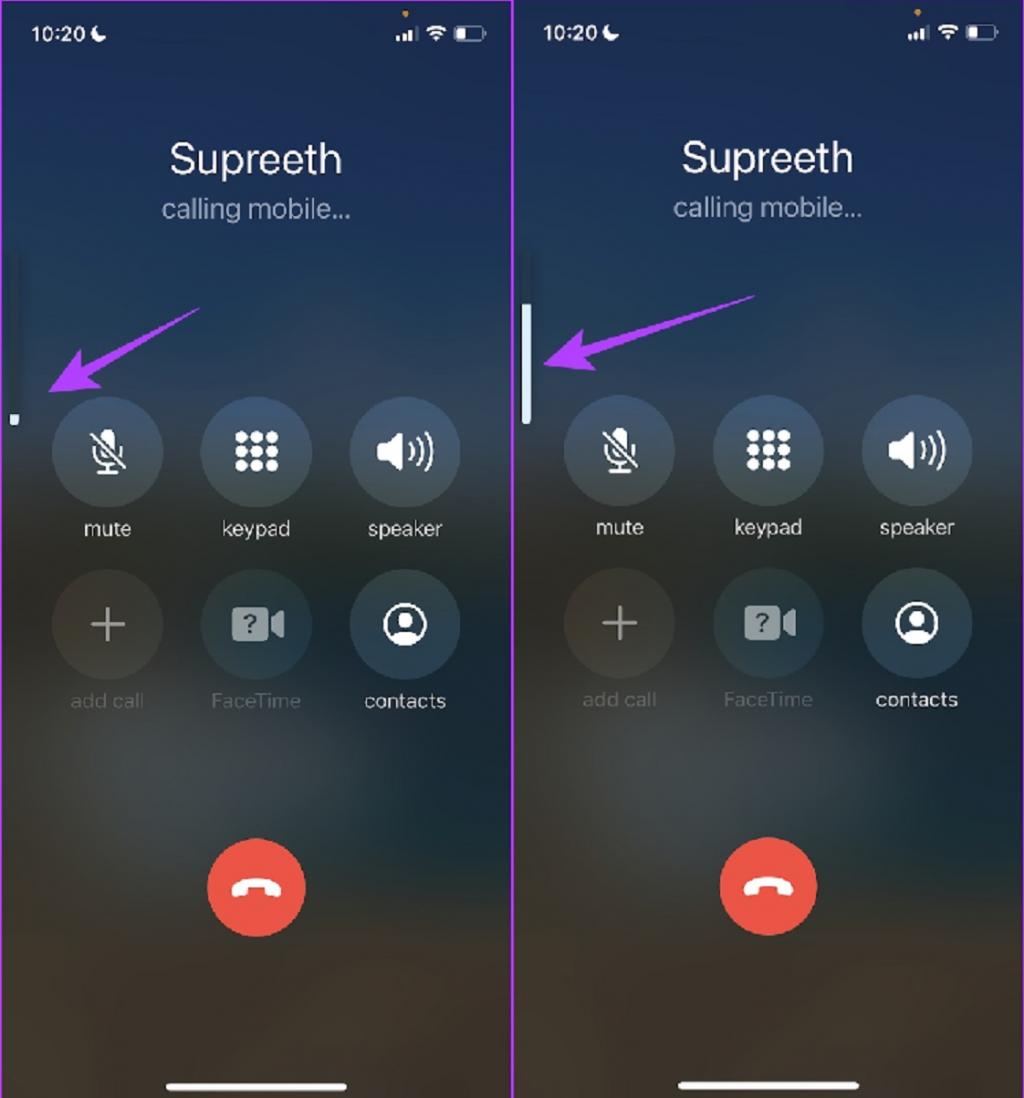
اگر صدا به دستگاه بلوتوث شما هدایت شود، ممکن است صدای خروجی از گوشی خود نشنید. بیایید ببینیم چگونه آن را تغییر دهیم.
3. بررسی اتصال گوشی به هندزفری بلوتوثی
اگر گوشی به یک هندزفری بلوتوث متصل باشد، ممکن است صدای تماس تلفنی شما به آن منتقل شود، بنابراین نمی توانید تماس تلفنی را در گوشی خود بشنوید. در اینجا نحوه هدایت مجدد صدا به گوشی شما آورده شده است.
مرحله 1: روی آیکون صدا در صفحه تماس خود ضربه بزنید.
مرحله 2: حالا روی iPhone or speaker ضربه بزنید تا صدای تماس تلفنی مسیریابی شود.

یا به سادگی می توانید هندزفری بلوتوث خود را از آیفون خود جدا کنید. در اینجا نحوه انجام ان آمده است:
مرحله 1: Settings را باز کنید.
مرحله 2: روی Bluetooth ضربه بزنید.
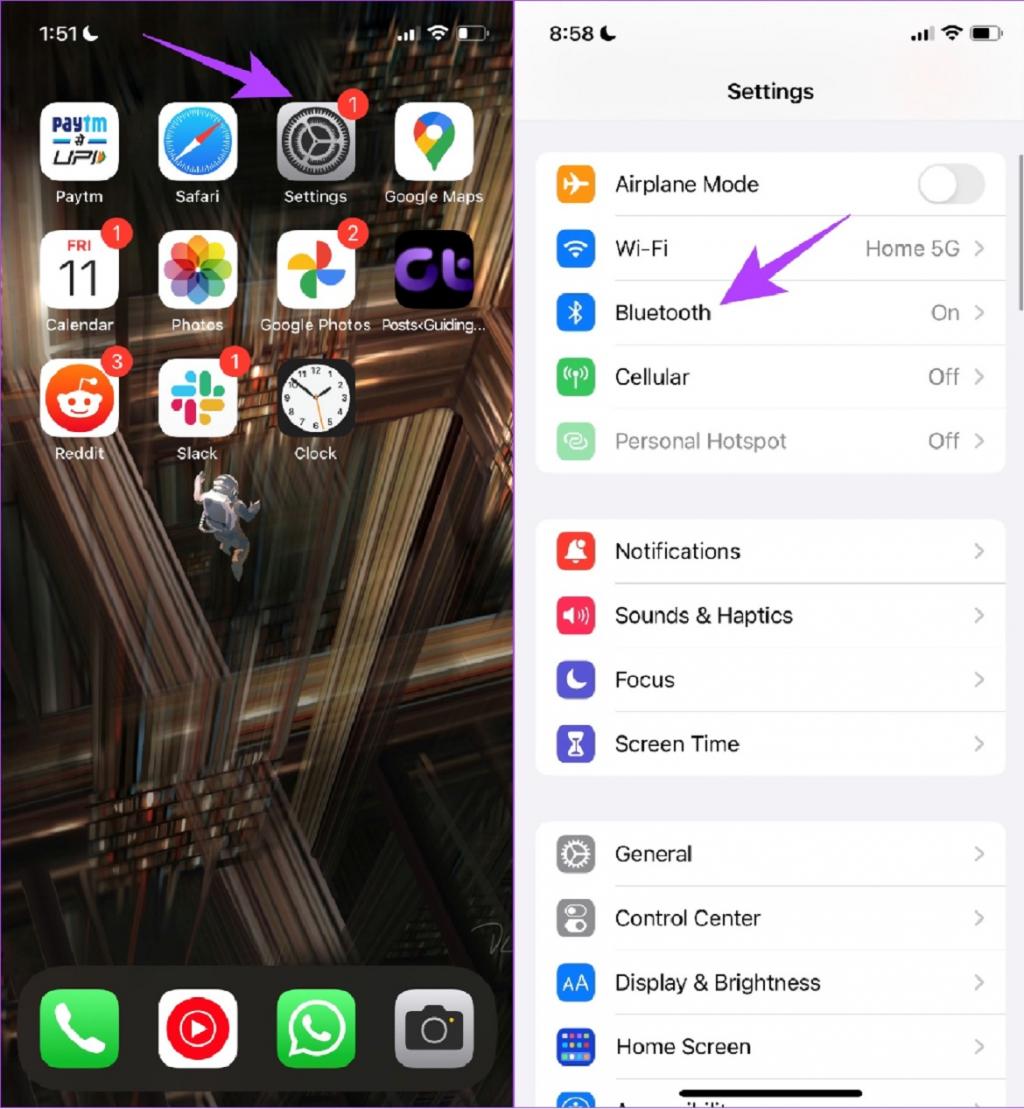
مرحله 3: روی دستگاه متصل ضربه بزنید تا آن را از آیفون خود جدا کنید.
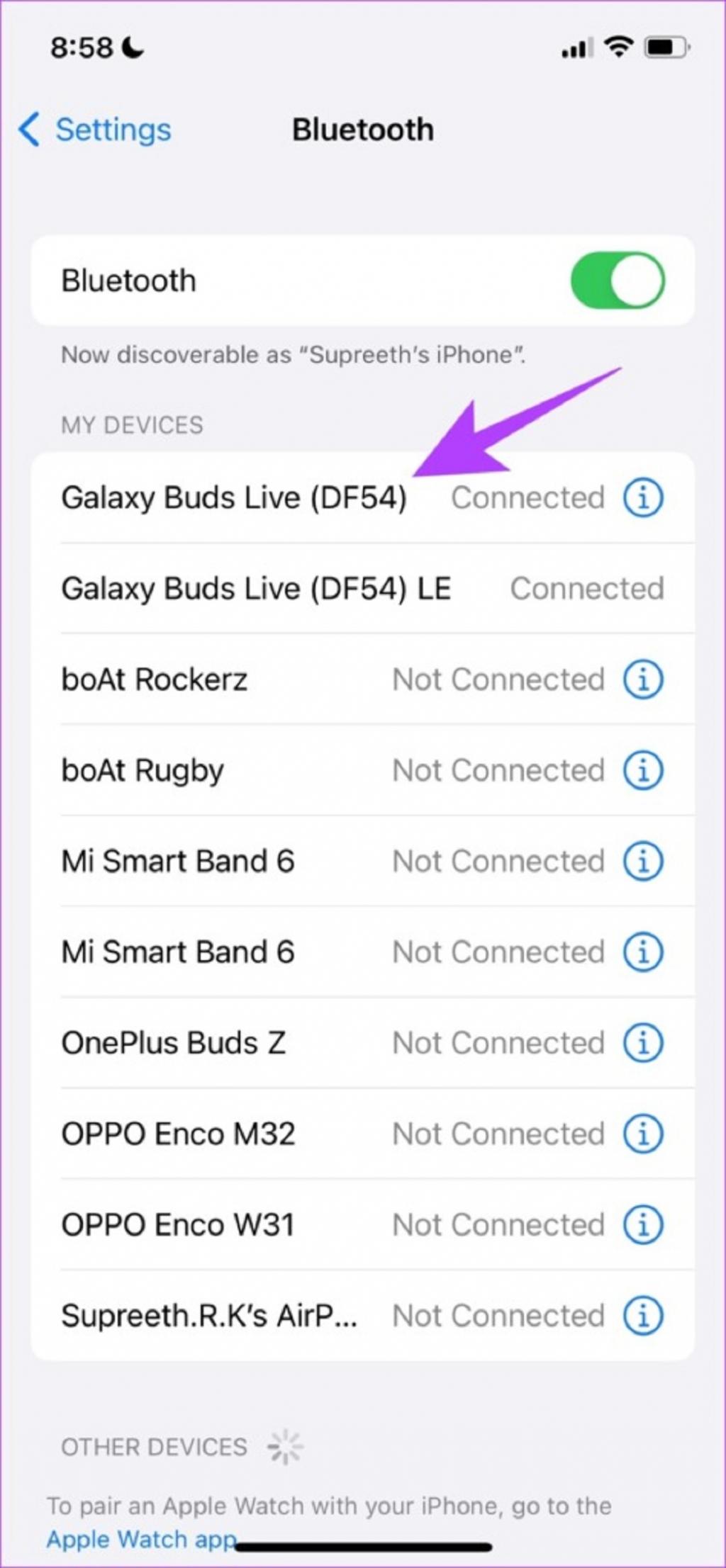
با این حال، ریستارت کردن آیفون شما نیز می تواند مشکل را برطرف کند. برای اطلاع بیشتر قسمت بعدی را بخوانید.
4. ریستارت کردن آیفون
ریستارت کردن آیفون، تمام سرویسهای در حال اجرا در iOS را بهروزرسانی میکند و به شما امکان میدهد روند جدیدی را شروع کنید.این کار برای حل بسیاری از مشکلات مربوط به نرم افزار شناخته شده است و مطمئناً برای رفع مشکل میزان کم صدای تماس در آیفون نیز مناسب است. خب، در اینجا نحوه ریستارت کردن آیفون شما آورده شده است.
حتما بخوانید: رفع مشکل ریستارت شدن خودکار آیفون
مرحله 1: ابتدا گوشی خود را خاموش کنید.
- در آیفون X و بالاتر: دکمه کاهش صدا و دکمه کناری را فشار داده و نگه دارید.
- در iPhone SE 2nd or 3rd gen, 7 و 8 series: دکمه کناری را فشار داده و نگه دارید.
- در iPhone SE نسل اول، 5s، 5c یا 5: دکمه پاور را در بالا نگه دارید.
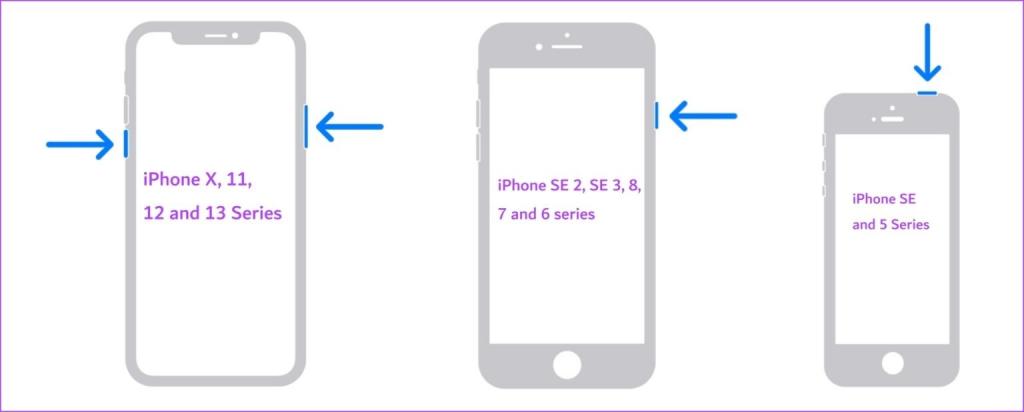
مرحله 2: نوار لغزنده پاور را بکشید تا گوشی خاموش شود.
مرحله 3: در مرحله بعد، گوشی خود را با فشار دادن و نگه داشتن دکمه پاور آیفون روشن کنید.
حالا باید میزان صدای تماس خوب باشد. با این حال، اگر اینطور نیست، احتمال تجمع گرد و غبار روی اسپیکر گوشی شما وجود دارد که باعث ایجاد مشکل صدای کم تماس در آیفون می شود. بیایید بیشتر بررسی کنیم.
5. تمیز کردن اسپیکر گوشی
از آنجایی که اسپیکر گوشی شما مستقیماً در معرض محیط اطراف است، ممکن است مقداری گرد و غبار در داخل جمع شده باشد که بر میزان صدای تماس تأثیر بگذارد. می توانید با استفاده از یک برس نرم آن را به آرامی تمیز کنید و اطمینان حاصل کنید که گرد و غبار قابل مشاهده روی اسپیکر وجود ندارد.
6. برداشتن محافظ صفحه و قاب گوشی
برای جلوگیری از انباشته شدن گرد و غبار در گوشی، ممکن است محافظ صفحه یا قاب گوشی را انتخاب کرده باشید که ممکن است گوشی را بپوشاند و محصور کند. با این حال، ممکن است خروجی صدا را مسدود کند، بنابراین اگر دیدید که گوشی را پوشانده است، میتوانید قاب یا محافظ صفحه را بردارید.با این حال، به خاطر داشته باشید که پس از برداشتن محافظ صفحه، دیگر نمی توانید آن را دوباره قرار دهید. بنابراین، با مسئولیت خود ادامه دهید.

7. به روزرسانی آیفون
اگر میزان صدای تماس آیفون شما پس از بهروزرسانی خیلی کم است، ممکن است یک باگ گسترده مرتبط با آن نسخه iOS وجود داشته باشد. اپل مطمئناً یک به روز رسانی برای رفع مشکل منتشر خواهد کرد. بنابراین، مطمئن شوید که به آخرین نسخه iOS گوشی را به روزرسانی کرده اید. در اینجا نحوه بررسی به روز رسانی آمده است:
حتما بخوانید: چگونه آیفون را آپدیت کنیم
مرحله 1: Settings را باز کنید.
مرحله 2: روی General ضربه بزنید.
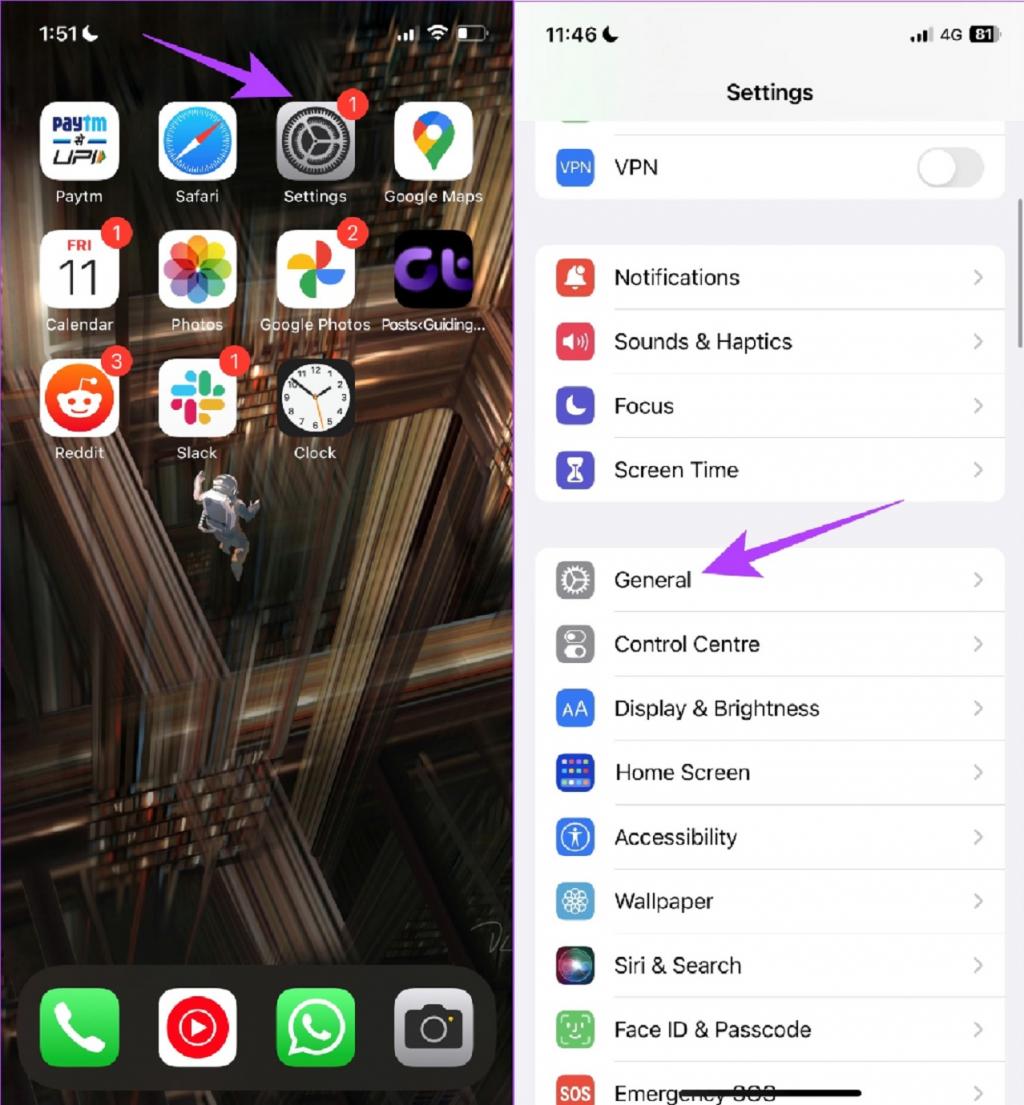
مرحله 3: روی Software Update ضربه بزنید. اگر به روز رسانی در آیفون شما موجود است، آن را نصب و دانلود کنید.
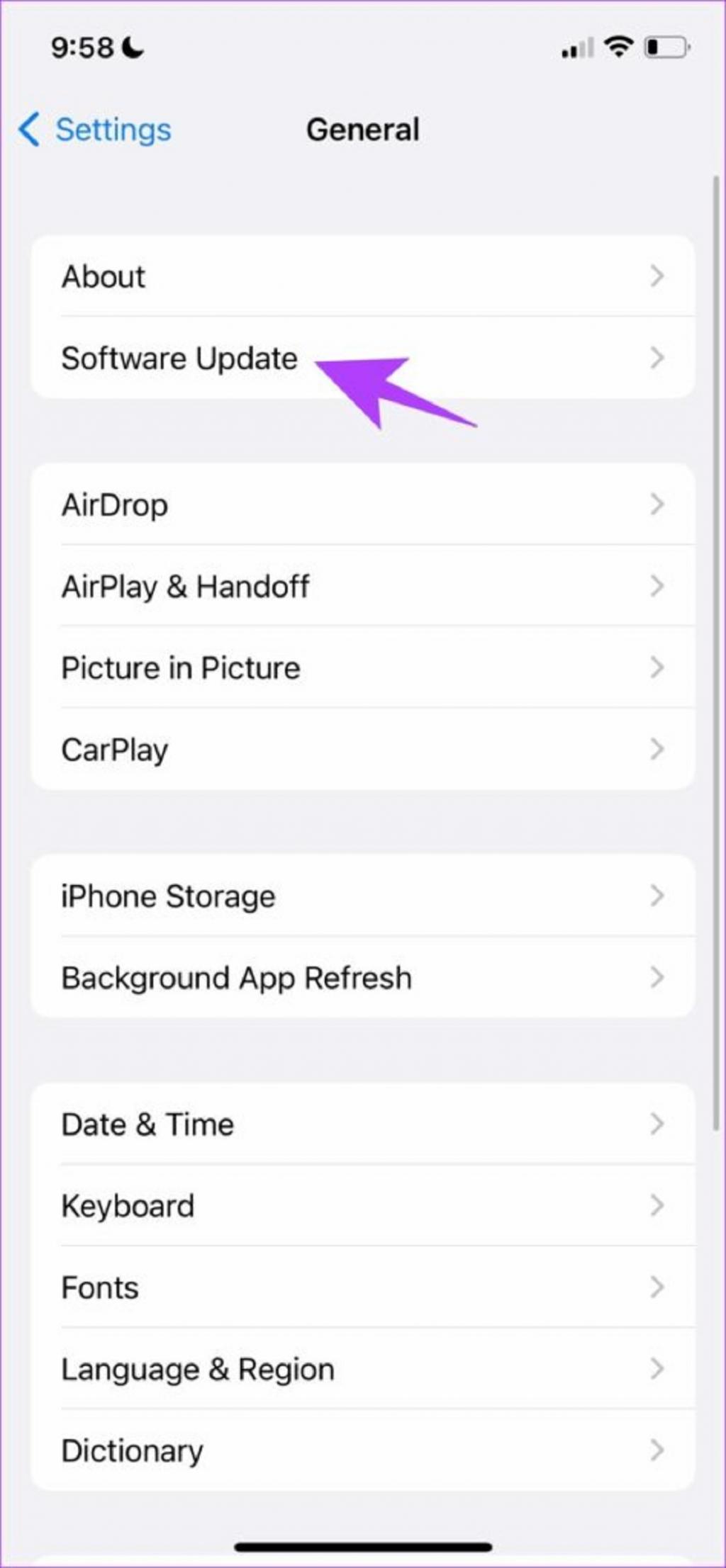
8. ریست کردن تنظیمات شبکه در آیفون
اگر با مشکلی در ارتباط با اتصالات شبکه خود مواجه هستید، اپل گزینه ای را برای ریست کردن تمام تنظیمات شبکه ارائه می دهد. یک پیکربندی نادرست شبکه می تواند خروجی صدا را در آیفون شما محدود کند و از این رو باعث ایجاد مشکل سطح پایین صدای تماس های تلفنی شود. در اینجا نحوه ریست کردن تنظیمات شبکه در آیفون شما آورده شده است.
مرحله 1: Settings را باز کنید.
مرحله 2: روی General ضربه بزنید.
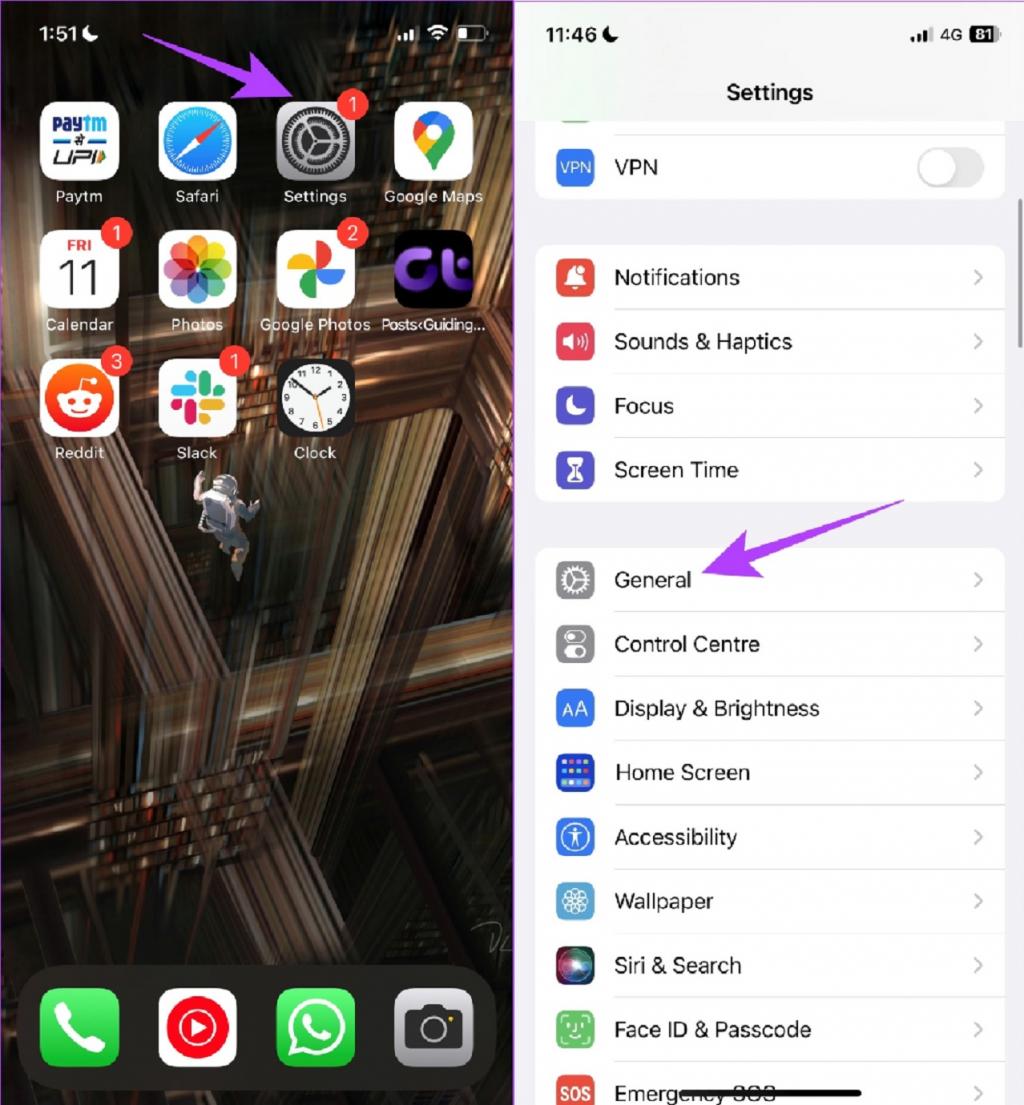
مرحله 3: "Transfer or Reset iPhone" را انتخاب کنید و روی Reset ضربه بزنید.
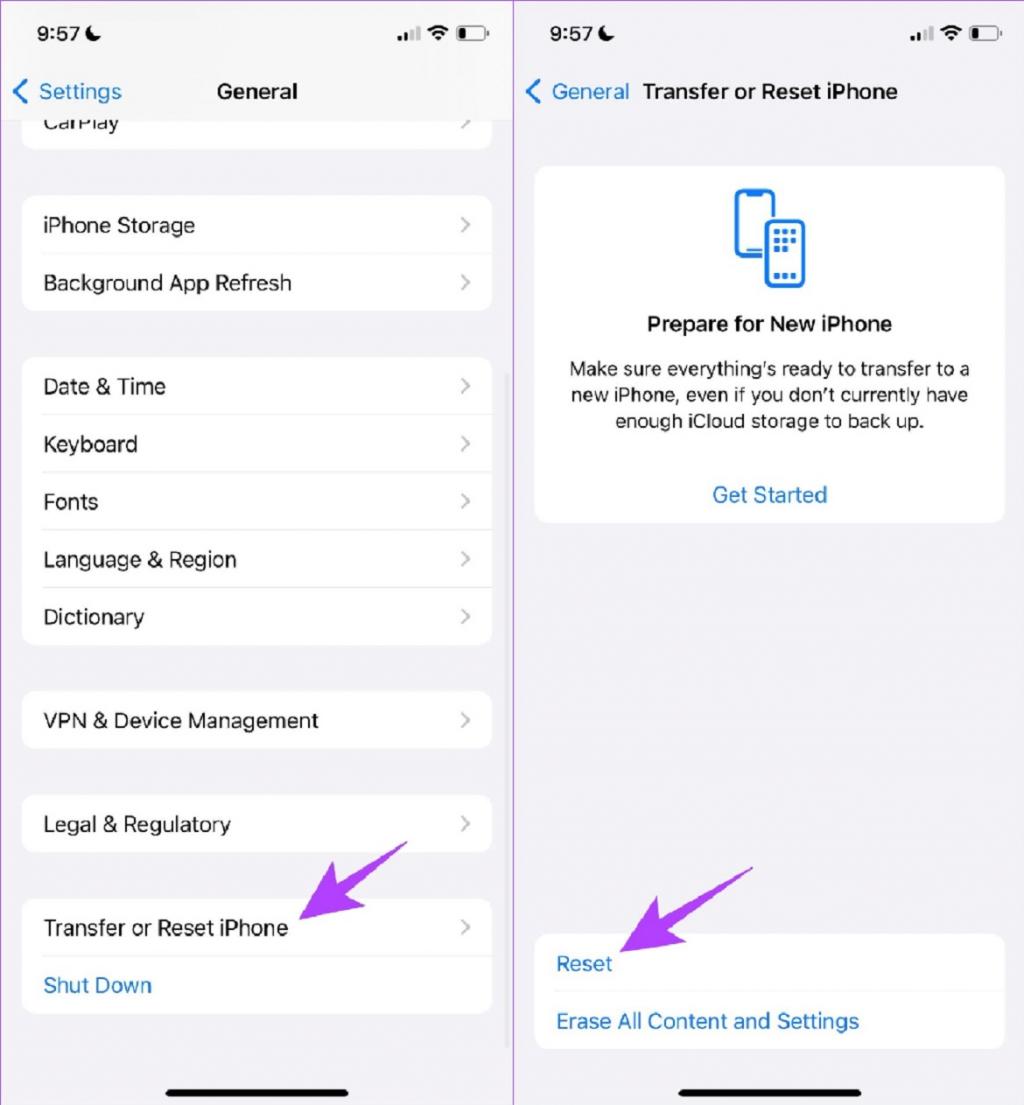
مرحله 4: در آخر، روی Reset Network Settings ضربه بزنید. این کار اطمینان حاصل می کند که تمام تنظیمات شبکه شما به حالت اولیه خود باز می گردند.
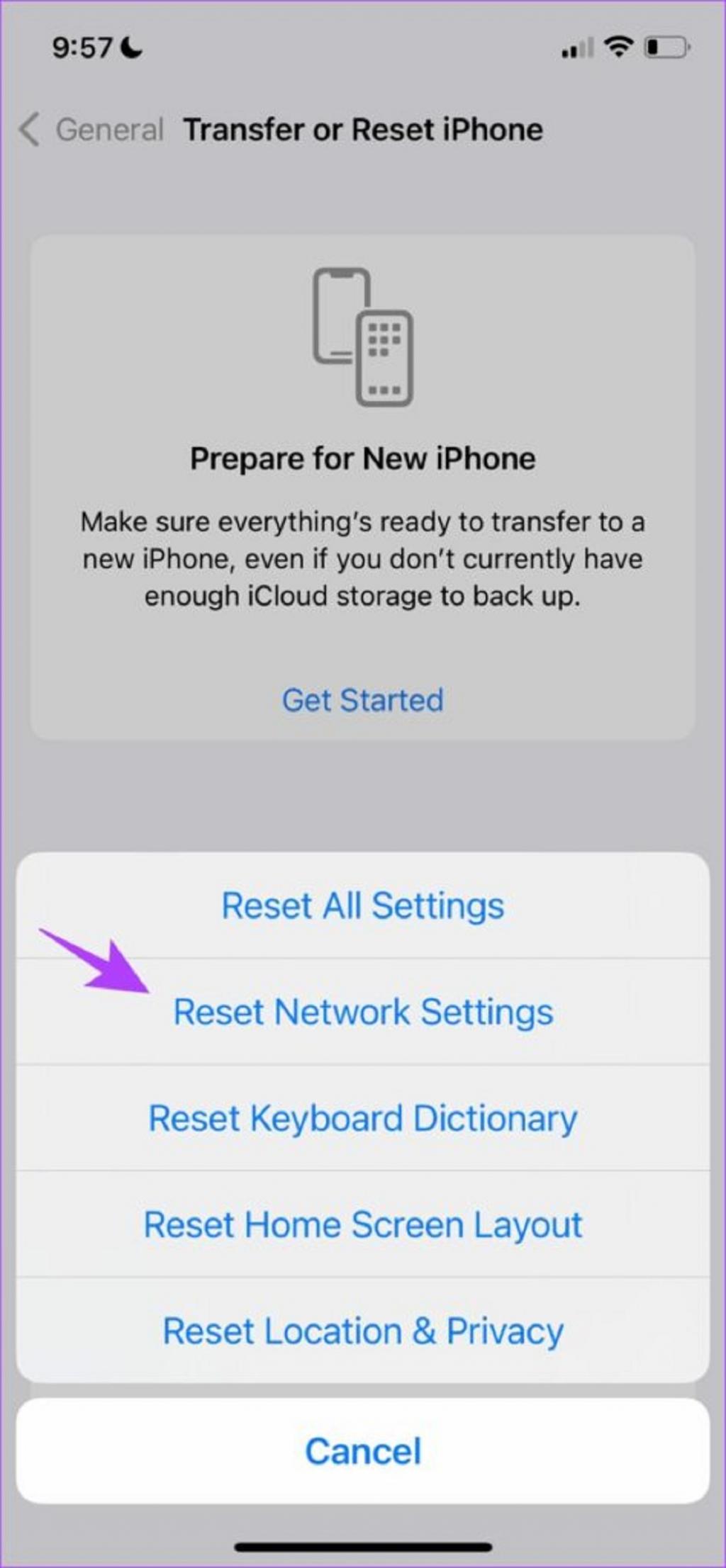
اگر این راه حل هم کمکی نکرد، می توانید سعی کنید تمام تنظیمات آیفون خود را ریست کنید.
9. ریست کردن آیفون
تعیین دقیق،پیکربندی نادرست که باعث ایجاد مشکل در آیفون شما می شود دشوار است، از این رو می خواهید تمام تنظیمات و پیکربندی ها را به حالت پیش فرض خود بازگردانید. این دقیقا همان کاری است که ریست کردن آیفون انجام می دهد. این بدان معناست که تمام موقعیت مکانی، طرحبندی صفحه اصلی، تنظیمات حریم خصوصی و موارد دیگر به حالت پیشفرض برمیگردند. در اینجا نحوه انجام آن آمده است.
حتما بخوانید: روش فورس ریستارت و ریست فکتوری آیفون [همه مدل ها]
مرحله 1: Settings را باز کنید و General را انتخاب کنید.

مرحله 2: "Transfer & Reset iPhone" را انتخاب کنید.
مرحله 3: روی Reset ضربه بزنید.
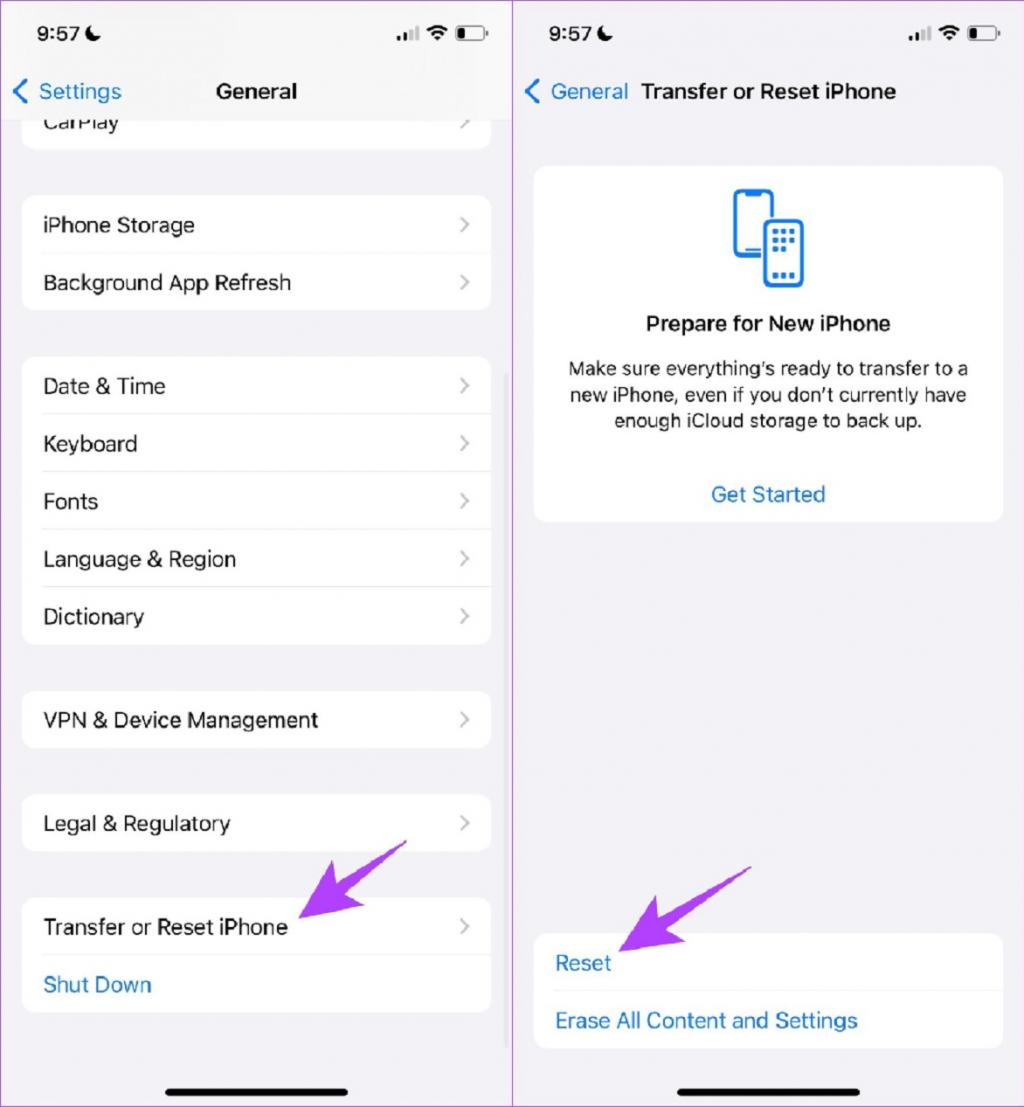
مرحله 4: حالا بر روی Reset All Settings ضربه بزنید تا تمام تنظیمات و پیکربندی آیفون شما به حالت پیش فرض برگردد.
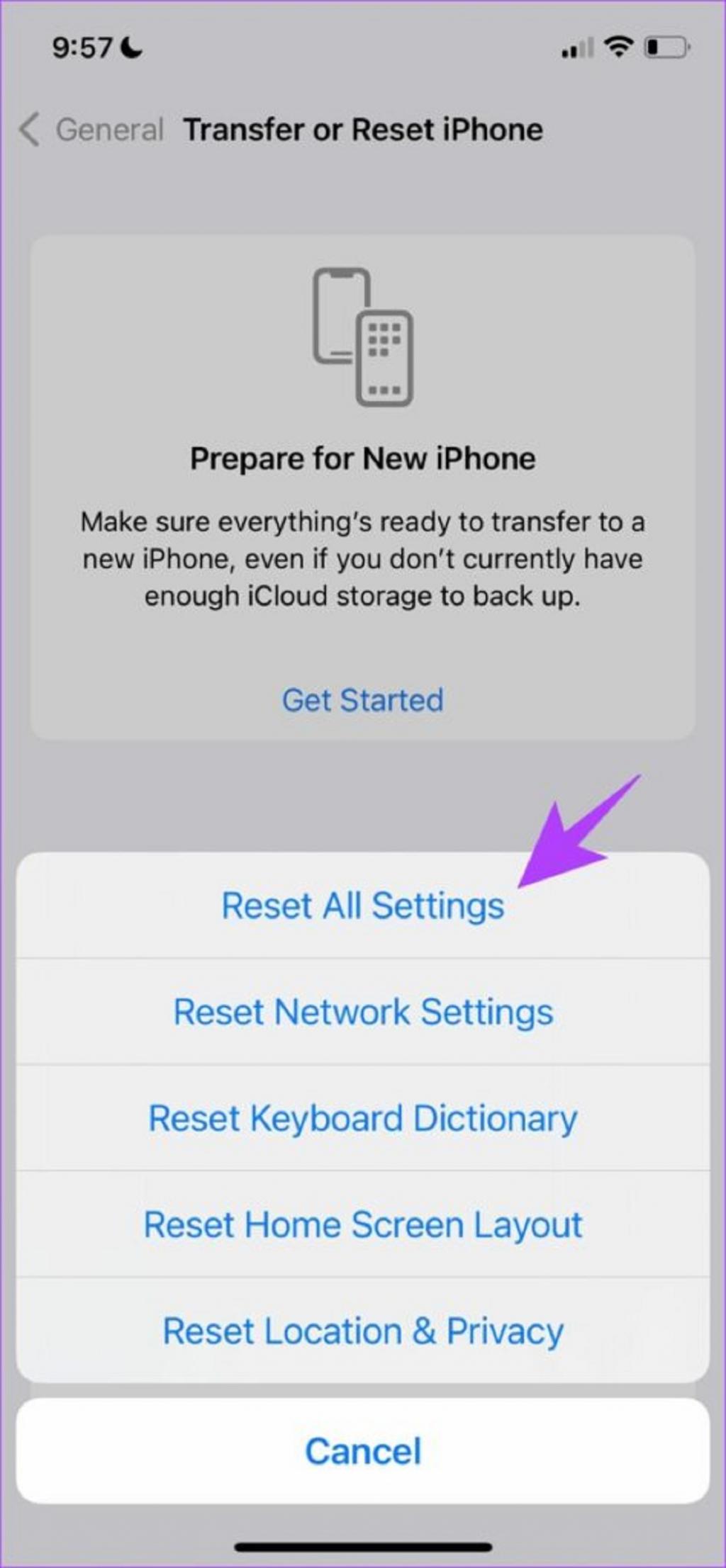
اگر هیچ یک از روش های بالا موثر نبود، می توانید به عنوان آخرین راه حل با پشتیبانی اپل تماس بگیرید.
10. تماس با خدمات مشتریان اپل
بردن گوشی خود به یک مرکز خدمات مجاز اپل آخرین راه حل شماست. این یک راه مطمئن برای تشخیص مشکل و یافتن راه حل برای آن است. علیرغم اینکه این فرآیند برای شما هزینه دارد، این به شما کمک می کند تا هر مشکلی را حل کنید زیرا اپل پشتیبانی پس از فروش خوبی ارائه می دهد. ما چند لینک مهم را در زیر قرار داده ایم تا به شما در تماس با پشتیبانی اپل کمک کنیم.
وقتی سطح صدای مکالمه در آیفون شما کم است، این همه کاری است که می توانید انجام دهید. با این حال، اگر سؤال دیگری دارید، می توانید به بخش سؤالات متداول زیر نگاهی بیندازید.
سوالات متداول:
1. هزینه تعویض گوشی تلفن در آیفون چقدر است؟
تعویض گوشی در آیفون تقریباً 80 تا 100 دلار هزینه دارد. برای اطلاع از قیمت دقیق می توانید با پشتیبانی اپل تماس بگیرید.
2. آیا می توانید به فایل صوتی در گوشی گوش دهید؟
گوشی آیفون به عنوان یک بلندگوی استریو عمل می کند و صدای رسانه را نیز پخش می کند. با این حال، به غیر از تماسهای تلفنی، نمیتوان تنها به فایل صوتی در گوشی گوش داد.
سخن پایانی:
امیدواریم این مقاله به شما در حل مشکل کمک کرده باشد. دفعه بعد که تماس مهمی دارید و میزان صدا کم است، دقیقاً می دانید چه کاری باید انجام دهید. اما اگر این یک مشکل تکراری است و شما برای مدت طولانی از آیفون خود استفاده کرده اید، توصیه می کنیم آن را به پشتیبانی اپل ببرید و ببینید آیا آسیب سخت افزاری وجود دارد و آیا چیزی نیاز به تعویض دارد یا خیر.
مقالات مرتبط:
بهترین برنامه های ضبط مکالمه در آیفون با کیفیت عالی
دانلود 7 تا از بهترین برنامه ریکاوری برای بازیابی اطلاعات آیفون

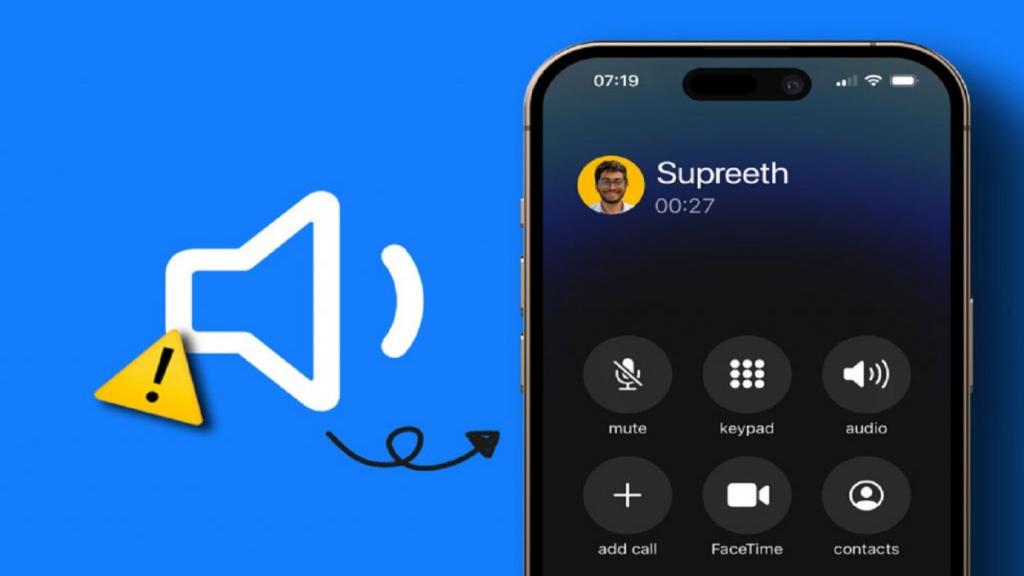
دیدگاه ها